إصلاح Netflix لا يعمل على تلفزيون LG الذكي
نشرت: 2023-01-13
يعد بث Netflix على تلفزيونك الذكي من LG أحد أفضل الطرق للاستمتاع بأفلامك وبرامجك التلفزيونية الأصلية المفضلة على Netflix. تضم مكتبة Netflix الآلاف من البرامج التلفزيونية والأفلام الشهيرة وبعض برامج Netflix الأصلية الأكثر شهرة. من الأفضل الاستمتاع بعروض Netflix على تلفزيون LG الذكي الخاص بك. ومع ذلك ، في بعض الأحيان قد تصادف أن Netflix لا يعمل على مشكلة LG Smart TV أثناء محاولة بث البرامج ، ولا يمكنك معرفة كيف يمكنني إعادة ضبط Netflix على تلفاز LG الذكي الخاص بي. يمكن أن تكون هذه المشكلة نتيجة لأسباب مختلفة ، مثل اتصال الشبكة السيئ أو مشكلات أخرى مع تطبيق Netflix أو تلفزيون LG الخاص بك. في بعض الأحيان ، قد ترى أيضًا أن Netflix لا يعمل على تلفزيون LG بعد التحديث. في هذا الدليل ، سنناقش العوامل التي قد تسبب هذه المشكلة وكيفية إصلاحها. سنناقش أيضًا طرق إصلاح Netflix التي لا تعمل على مشكلة تلفاز LG.

محتويات
- كيفية إصلاح Netflix لا يعمل على تلفزيون LG الذكي
- الطريقة الأولى: استكشاف أخطاء اتصال الشبكة وإصلاحها
- الطريقة 2: دورة الطاقة في تلفاز LG الذكي
- الطريقة الثالثة: مراقبة حالة خادم Netflix
- الطريقة الرابعة: تحديث برنامج LG Smart TV الثابت
- الطريقة الخامسة: تحديث Netflix على تلفزيون LG الذكي
- الطريقة 6: امسح ذاكرة التخزين المؤقت لتطبيق Netflix على تلفزيون LG الذكي
- الطريقة 7: تغيير إعدادات الموقع على تلفاز LG الذكي
- الطريقة 8: أعد تثبيت Netflix على تلفزيون LG الذكي
- طرق إضافية
- الطريقة الأولى: إعادة تعيين تطبيق Netflix على تلفزيون LG الذكي
- الطريقة 2: إعادة ضبط المصنع لتلفزيون LG Smart TV
كيفية إصلاح Netflix لا يعمل على تلفزيون LG الذكي
إذا كنت تتساءل عن سبب عدم عمل Netflix الخاص بي على التلفزيون الذكي ، فقد تكون هناك أسباب مختلفة لهذه المشكلة. هنا ، ذكرنا بعض الأسباب الأكثر شيوعًا لهذه المشكلة.
- يمكن أن يتسبب اتصال الشبكة السيئ في حدوث أخطاء في اتصال Netflix مع تلفاز LG Smart TV.
- تعد مواطن الخلل في التلفزيون أيضًا سببًا شائعًا لهذه المشكلة.
- يمكن أن تؤدي مشكلة الخادم مع Netflix في بعض الأحيان إلى مقاطعة خدمات التطبيقات على LG Smart TV.
- يمكن أن تكون البرامج الثابتة للتلفزيون الذكي من LG القديمة مسؤولة أيضًا عن هذه المشكلة.
- يمكن أن يتسبب تطبيق Netflix القديم أيضًا في حدوث هذه المشكلة.
- يمكن أيضًا تحميل بيانات ذاكرة التخزين المؤقت الفاسدة باستخدام تطبيق Netflix مسؤولية المشكلة.
- يمكن أن تتسبب القيود الجغرافية المختلفة مع تطبيق Netflix في حدوث هذه المشكلة.
- يمكن أن تتسبب أيضًا مشكلات التطبيقات المختلفة ، مثل التثبيت غير الصحيح ، في حدوث أخطاء في الاتصال بـ Netflix.
- يمكن أن تتسبب أيضًا العديد من المشكلات الأساسية المتعلقة بتلفزيون LG Smart TV في حدوث العديد من المشكلات مع تطبيقات التلفزيون.
في الدليل التالي ، سنناقش طرق إصلاح مشكلات تعطل LG TV Netflix على تلفزيون LG الذكي. سنناقش أيضًا كيف يمكنني إعادة ضبط Netflix على تلفاز LG الذكي.
الطريقة الأولى: استكشاف أخطاء اتصال الشبكة وإصلاحها
أحد الأسباب الأكثر شيوعًا لعدم عمل Netflix على تلفزيون LG الذكي هو ضعف اتصال الشبكة. إذا كنت تواجه مشكلة في اتصال الشبكة الضعيف وغير المستقر ، فقد تواجه مشكلة في الاتصال وتدفق تطبيق Netflix على LG Smart TV. لذلك ، فإن الخطوة الأولى التي يجب مراعاتها لإصلاح عدم عمل Netflix على تلفزيون LG هي إصلاح مشكلات الشبكة التي قد تتسبب في حدوث مشكلات مثل عدم عمل Netflix على تلفزيون LG بعد مشكلة التحديث.
الخطوة الأولى: إعادة تشغيل جهاز توجيه WiFi
إذا لم تتمكن من معرفة سبب عدم عمل Netflix الخاص بي على التلفزيون الذكي ، فيجب أن تفكر في التحقق من جهاز توجيه WiFi. يعد إصلاح اتصالات WiFi أحد الطرق الأولى التي يمكنك محاولة إصلاحها في Netflix لا يعمل على مشكلة تلفاز LG. بشكل عام ، تحدث أخطاء اتصال الشبكة والتطبيق على تلفاز LG الذكي بسبب اتصالات موجه WiFi غير الصحيحة. لذلك ، إذا كنت تواجه مشكلة في الاتصال بـ Netflix على تلفزيون LG Smart TV الخاص بك ، فتأكد من توصيل جهاز التوجيه الخاص بك بشكل صحيح.
1. اضغط لفترة طويلة على زر الطاقة في جهاز التوجيه الخاص بك.

2. بمجرد إيقاف تشغيل جهاز التوجيه ، افصل جهاز التوجيه عن المفتاح الرئيسي.
3. انتظر بضع دقائق ، وأعد توصيل الكابل ، ثم قم بتشغيل موجه WiFi.
استمر في القراءة لمعرفة كيف يمكنني إعادة ضبط Netflix على تلفاز LG الذكي الخاص بي.
الخطوة الثانية: زيادة سرعة الإنترنت
إذا لم تكن مشكلات تعطل LG TV Netflix ناتجة عن جهاز التوجيه ، فقد تكون المشكلة بسبب مزود الإنترنت الخاص بك. يمكنك محاولة التحقق من خدمة الإنترنت للتأكد من حصولك على اتصالات شبكة قوية. أيضًا ، تأكد دائمًا من أنك مشترك أو لديك خطة إنترنت نشطة على أجهزتك. إذا كنت لا تزال تعاني من بطء الاتصال بالإنترنت ولا يمكنك معرفة كيفية إصلاح هذه المشكلات ، فيجب عليك التحقق من اتصال الإنترنت البطيء؟ 10 طرق لتسريع الإنترنت لديك! تابع القراءة لمعرفة سبب عدم عمل Netflix على تلفزيون LG بعد التحديث.
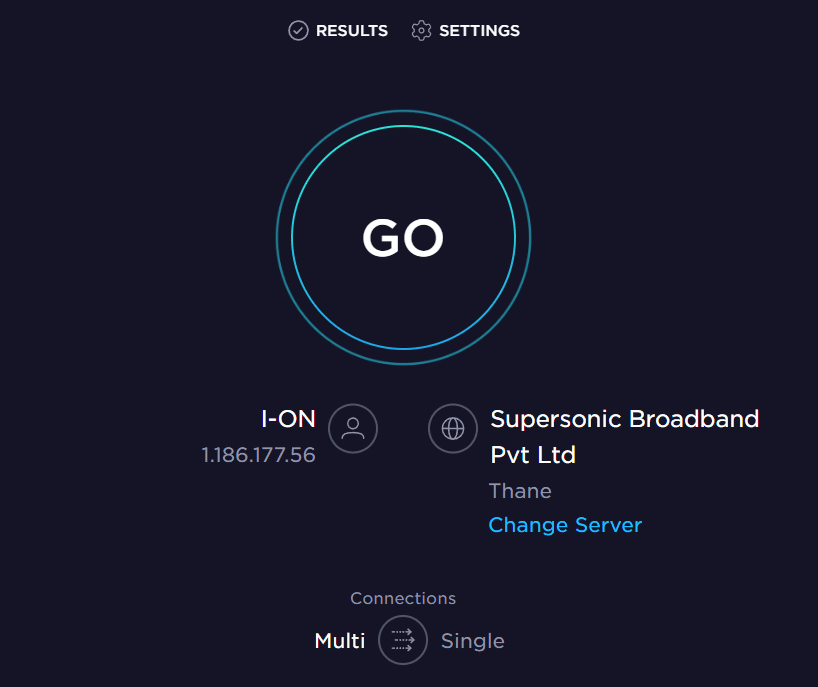
الطريقة 2: دورة الطاقة في تلفاز LG الذكي
في بعض الأحيان ، لا يعمل Netflix على حل مشكلات تلفاز LG الذكي بسبب مواطن الخلل في تلفاز LG. تمامًا مثل معظم مشكلات البرامج ، فإن أحد خيارات استكشاف الأخطاء وإصلاحها الأولى لإصلاح عدم عمل Netflix على تلفزيون LG هو إجراء دورة طاقة للجهاز. أسهل طريقة لإصلاح عدم اتصال Netflix بمشكلة LG Smart TV هي إعادة تشغيل التلفزيون بالكامل. يمكنك اتباع هذه الخطوات البسيطة لإجراء دورة الطاقة على تلفزيون LG الذكي لمعرفة سبب عدم عمل Netflix الخاص بي على مشكلة التلفزيون الذكي.
1. افصل تلفزيون LG الذكي عن مأخذ التيار الكهربائي.

2. الآن ، اضغط مع الاستمرار على زر التشغيل في التلفزيون لبضع ثوان.
3. الآن ، افصل جهاز التوجيه الخاص بك .

4. انتظر بضع دقائق.
5. الآن ، قم بتوصيل جهاز التوجيه الخاص بك وتشغيله.
6. أخيرًا ، قم بتشغيل تلفزيون LG الذكي الخاص بك.
اقرأ معًا لمعرفة كيف يمكنني إعادة ضبط Netflix على تلفاز LG الذكي الخاص بي.
اقرأ أيضًا: إصلاح رمز الخطأ u7121 3202 في Netflix
الطريقة الثالثة: مراقبة حالة خادم Netflix
أحد الأسباب الرئيسية لتعطل LG TV Netflix مشاكل تلفاز LG هو أن خوادم تطبيق Netflix معطلة في تلك اللحظة. يمكن لحالة تعطل الخادم إيقاف جميع وظائف التطبيق لبعض الوقت دون أي تنبيه مسبق لذلك. في هذه الحالة ، لا يمكنك فعل الكثير لإصلاح عدم عمل Netflix على مشكلة تلفاز LG نظرًا لأنه ناتج عن نهاية خدمة Netflix. نظرًا لأن هذه مشكلة فنية ، فسيتعين عليك الانتظار حتى يتم حل مشكلات الخادم بواسطة Netflix. إذا كنت تريد التأكد من أن المشكلة ناتجة عن خوادم Netflix وليس جهازك ، فيمكنك تنزيل تطبيق Netflix على جهاز مختلف لمعرفة ما إذا كان يعمل بشكل جيد أم لا. إذا كان تطبيق Netflix لا يعمل على أجهزة أخرى ، فإن مشكلة اتصال Netflix مع LG Smart TV ناتجة عن مشكلة في الخادم. يمكنك أيضًا التحقق من حالة الخادم من مواقع تتبع الخادم المختلفة ، مثل Downdetector. استمر في القراءة لمعرفة كيفية إصلاح Netflix لا يعمل على تلفزيون LG بعد مشكلة التحديث.
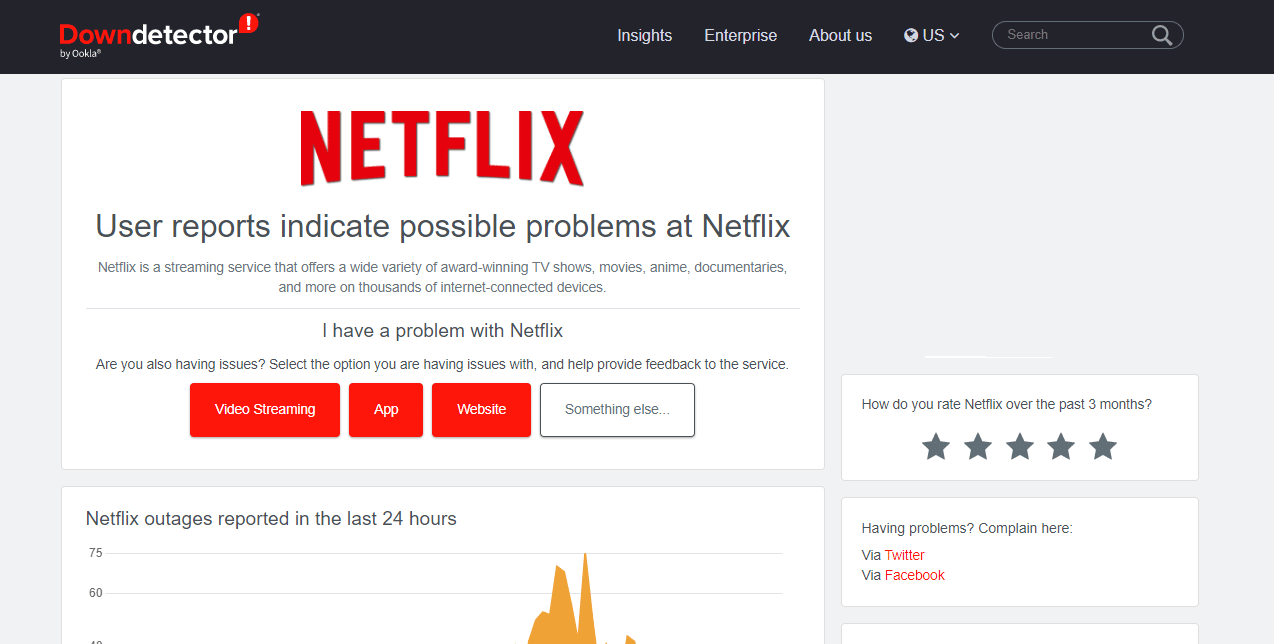
الطريقة الرابعة: تحديث برنامج LG Smart TV الثابت
إذا كانت البرامج الثابتة الموجودة على تلفاز LG Smart TV الخاص بك قديمة ، فقد يتسبب ذلك في العديد من المشكلات ، مثل عدم عمل Netflix على تلفزيون LG الذكي. يمكنك محاولة التحقق من تحديثات البرامج الثابتة لـ LG Smart TV لمعرفة سبب عدم عمل Netflix الخاص بي على التلفزيون الذكي.
الخيار الأول: تحديث البرامج الثابتة لتلفزيون LG Smart TV على تلفزيون LG الذكي
تتمثل إحدى طرق تحديث البرامج الثابتة لـ LG Smart TV Firmware لإصلاح مشكلات تعطل LG TV Netflix في التحقق من وجود تحديثات متوفرة على تلفزيون LG Smart TV الخاص بك. يمكنك اتباع هذه الخطوات البسيطة لتحديث البرنامج الثابت. استمر في القراءة لمعرفة كيف يمكنني إعادة ضبط Netflix على تلفاز LG الذكي الخاص بي.
1. انتقل إلى الشاشة الرئيسية على تلفزيون LG الذكي الخاص بك.
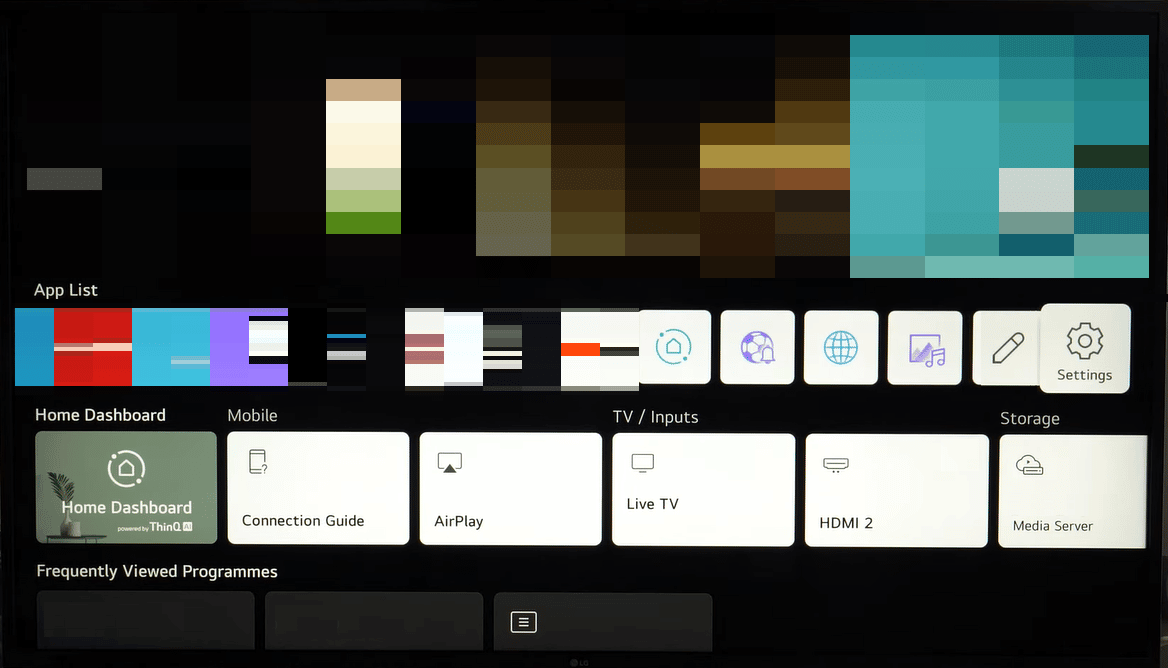
2. الآن ، انتقل إلى الإعداد ثم إلى الدعم .
3. هنا ، حدد طراز التلفزيون الخاص بك.
4. هنا ، تحقق من وجود تحديثات البرامج الثابتة المتوفرة.
5. أخيرًا ، انقر فوق تنزيل ثم تثبيت .
الخيار الثاني: تحديث برنامج LG Smart TV الثابت يدويًا
إذا لم تؤد الطريقة السابقة إلى إصلاح عدم عمل Netflix على تلفزيون LG ، فيمكنك محاولة تحديث البرامج الثابتة لـ LG Smart TV يدويًا باستخدام محرك أقراص USB. يمكنك اتباع هذه الخطوات البسيطة لتحديث البرنامج الثابت يدويًا.
1. افتح متصفح الويب الخاص بك وقم بزيارة الصفحة الرسمية لبرامج LG والبرامج الثابتة .
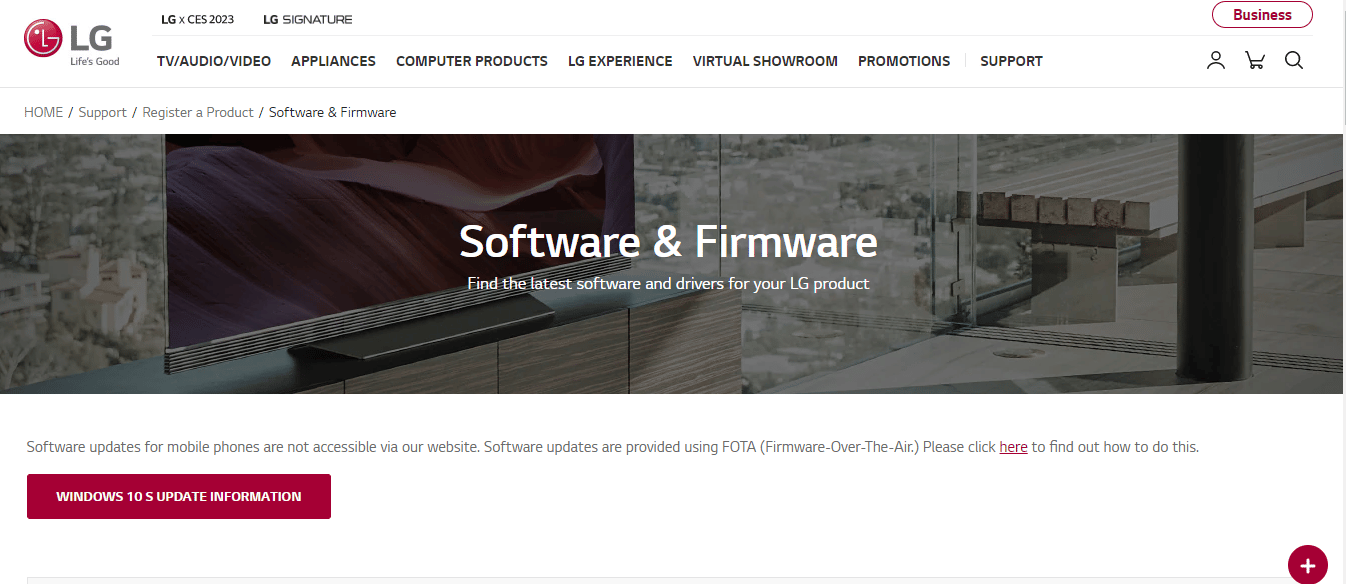

2. هنا ، أدخل رقم طراز التلفزيون الخاص بك.
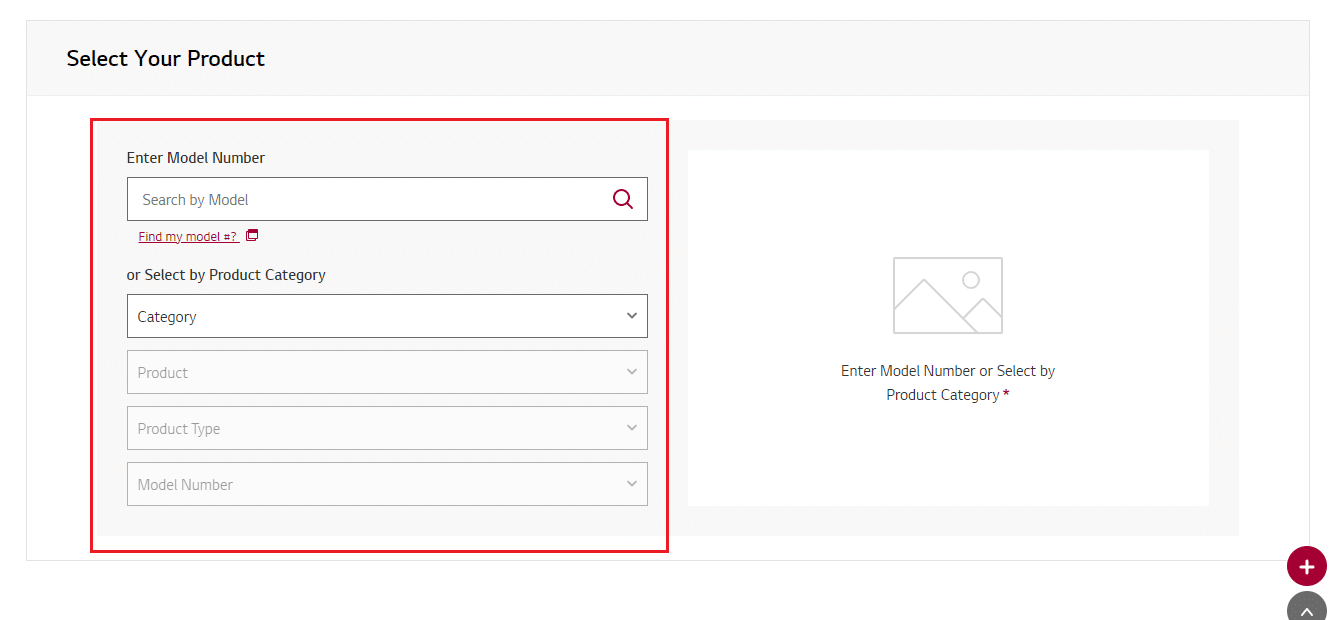
3. الآن ، حدد البرنامج الثابت الذي تريد تحديثه.
4. الآن ، قم بتنزيل ملف البرنامج الثابت .
5. قم بتخزين هذا الملف على محرك أقراص USB .
6. الآن ، قم بتوصيل محرك أقراص USB هذا بجهاز تلفزيون LG الذكي الخاص بك.
7. الآن ، انتقل إلى الشاشة الرئيسية .
8. انتقل إلى الإعداد ثم إلى الدعم .
9. الآن ، حدد تثبيت من ملف .
10. اتبع التعليمات التي تظهر على الشاشة لإنهاء التثبيت.
اقرأ أيضًا: إصلاح الخطأ غير المتوقع على Netflix
الطريقة الخامسة: تحديث Netflix على تلفزيون LG الذكي
يمكن أن يتسبب أيضًا إصدار قديم من تطبيق Netflix على جهازك في حدوث هذه المشكلة. لذلك ، يمكن أن يؤدي تحديث تطبيق Netflix على تلفاز LG Smart TV الخاص بك إلى إصلاح هذه المشكلة والعديد من المشكلات الأخرى. يمكنك اتباع هذه الخطوات البسيطة لتحديث Netflix على تلفزيون LG الذكي الخاص بك.
1. اذهب إلى LG Content Store.
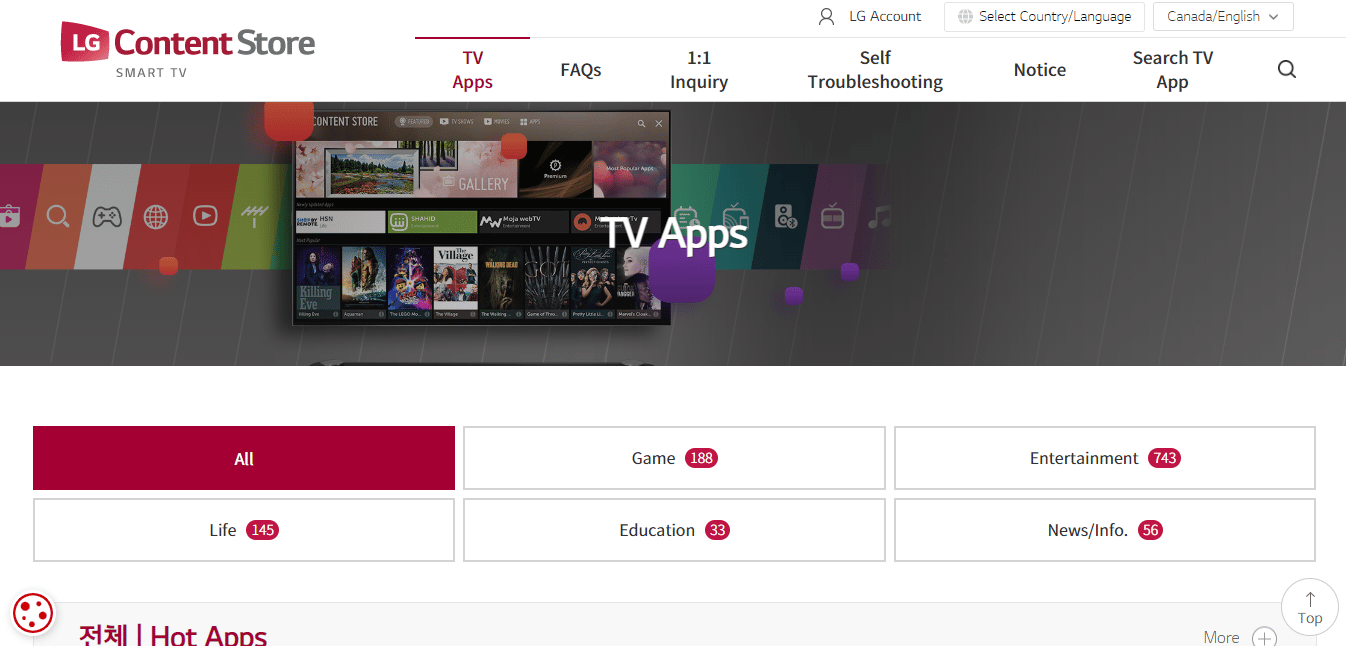
2. الآن ، حدد تطبيقات التلفزيون .
3. الآن ، حدد الكل ثم انتقل إلى تطبيقاتي .
4. ثم حدد موقع تطبيق Netflix .
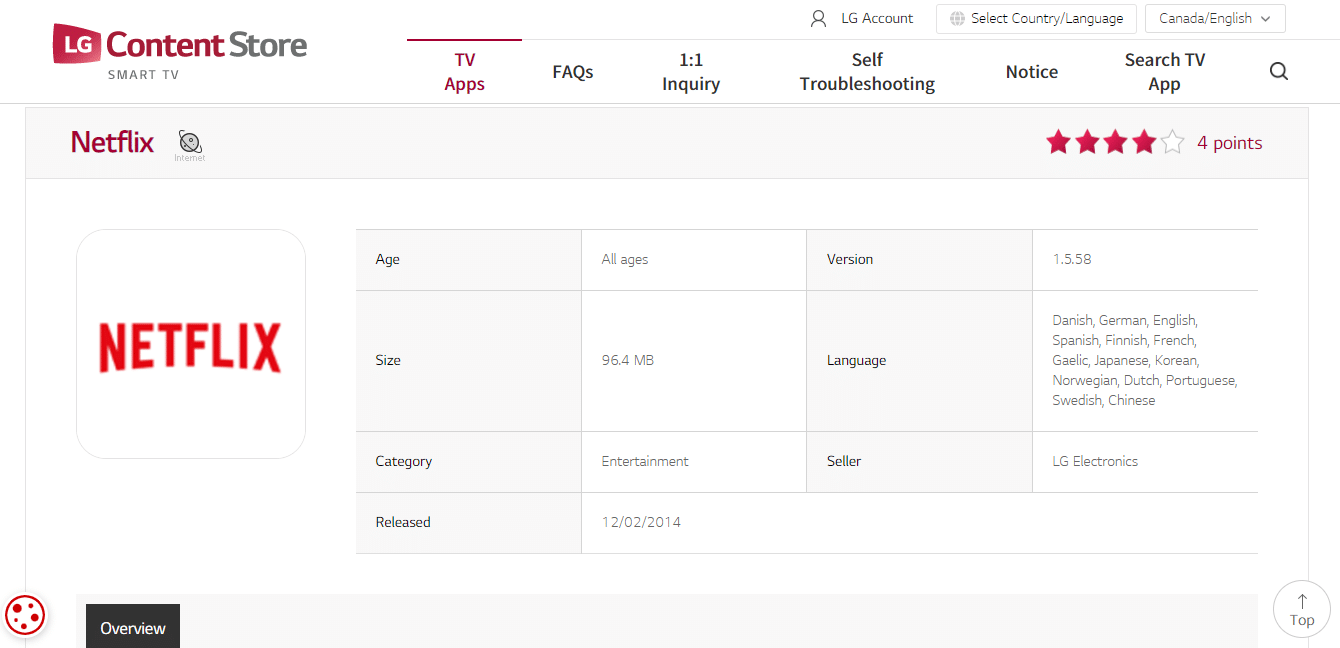
5. الآن ، قم بتثبيت التحديثات المتاحة.
الطريقة 6: امسح ذاكرة التخزين المؤقت لتطبيق Netflix على تلفزيون LG الذكي
في كثير من الأحيان ، لا يعمل Netflix على حل مشكلات تلفاز LG الذكي بسبب تطبيق Netflix نفسه. عندما تحتوي Netflix على بيانات ذاكرة تخزين مؤقت تالفة مخزنة ، فقد تتسبب في حدوث خلل وتسبب العديد من المشكلات. يتيح لك تلفزيون LG Smart TV مسح ذاكرة التخزين المؤقت للتطبيق لإصلاح هذه المشكلات. يعد مسح ذاكرة التخزين المؤقت أحد أفضل الطرق لإصلاح مشكلة الاتصال. يمكنك اتباع هذه الخطوات البسيطة لمسح ذاكرة التخزين المؤقت لتطبيق Netflix على تلفزيون LG.
1. قم بتشغيل تلفزيون LG الذكي الخاص بك.
2. الآن ، افتح متصفح الويب وحدد القائمة .
3. هنا ، انتقل إلى الإعدادات .
4. الآن ، حدد مسح بيانات التصفح .
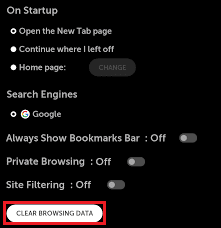
5. أخيرًا ، حدد موافق للتأكيد.
اقرأ أيضًا: كيفية إصلاح رمز خطأ Netflix M7111-1101
الطريقة 7: تغيير إعدادات الموقع على تلفاز LG الذكي
في بعض الأحيان ، قد لا تعمل Netflix على التلفزيون الذكي الخاص بك بسبب القيود الجغرافية على Netflix. يمكنك محاولة تغيير إعدادات الموقع على تلفاز LG الذكي الخاص بك لإصلاح هذه المشكلة. يمكنك اتباع هذه الخطوات البسيطة لتغيير إعدادات الموقع.
1. اضغط على زر Home Smart في جهاز التحكم عن بُعد.
2. الآن ، حدد رمز الإعدادات من أعلى الجانب الأيمن من الشاشة.
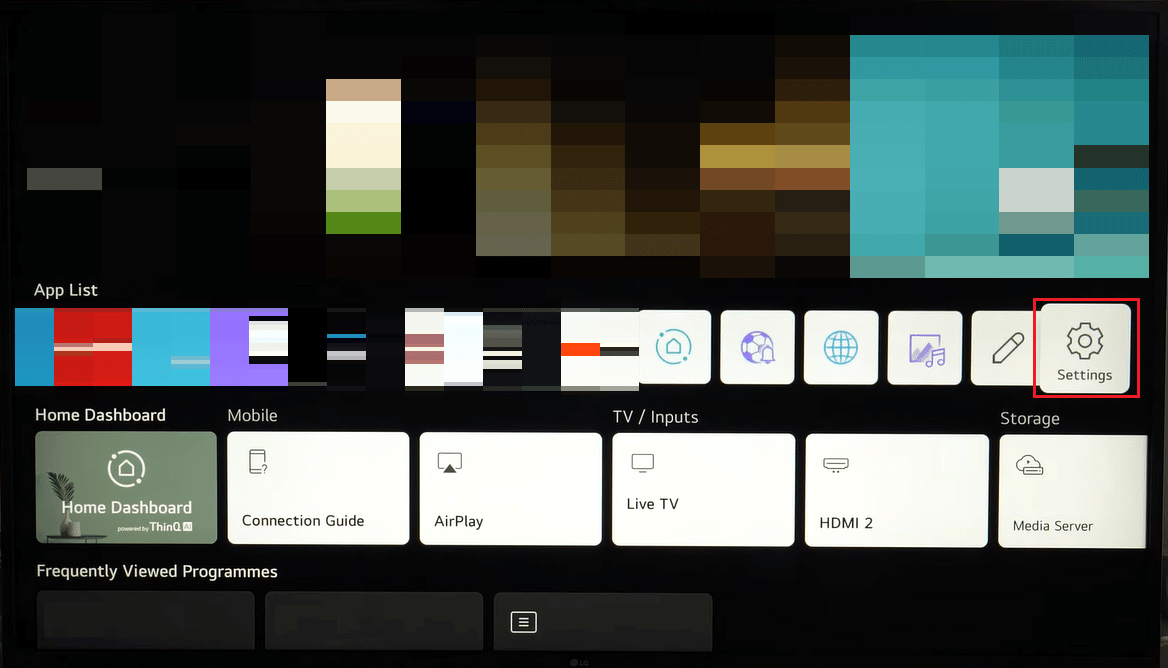
3. أغلق جميع خيارات الإعداد.
4. الآن ، حدد القائمة العامة من الجانب الأيسر من الشاشة.
5. اختر الرمز البريدي لموقعك.
6. بمجرد إدخال الرمز البريدي ، اضغط على زر الإدخال.
الطريقة 8: أعد تثبيت Netflix على تلفزيون LG الذكي
إذا لم تساعد الطرق السابقة ، وما زلت لا تستطيع معرفة سبب عدم عمل Netflix الخاص بي على التلفزيون الذكي ، يمكنك محاولة إعادة تثبيت تطبيق Netflix لإصلاح عدم عمل Netflix على مشكلات تلفاز LG الذكي. يمكنك اتباع هذه الخطوات البسيطة لإعادة تثبيت Netflix على LG Smart TV لحل مشكلة عدم عمل Netflix على تلفزيون LG بعد مشكلة التحديث.
1. اضغط على زر الصفحة الرئيسية بجهاز التحكم عن بُعد من LG.
2. الآن ، انتقل إلى وحدد رمز القلم الرصاص للدخول في وضع التحرير .
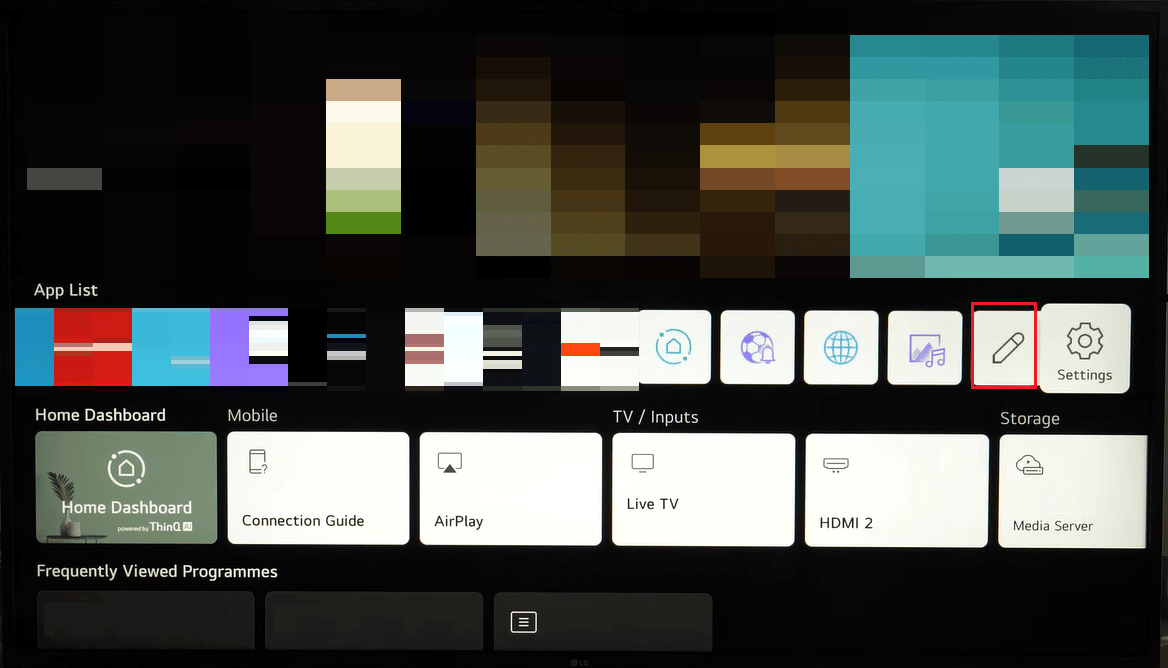
3. الآن ، حدد موقع تطبيق Netflix واضغط على الزر "أعلى" لتحديد الرمز X أعلى Netflix.
4. هنا ، اضغط على " موافق " لإزالة تطبيق Netflix من تلفزيون LG الخاص بك.
5. الآن ، أعد تشغيل تلفاز LG الذكي .
6. الآن ، انتقل إلى الشاشة الرئيسية وحدد LG Content Store .
7. هنا ، حدد التطبيقات والألعاب .
8. هنا ، ابحث عن Netflix .
9. أخيرًا ، حدد تثبيت .
إذا كنت لا تزال غير قادر على إصلاح عدم عمل Netflix على تلفزيون LG ، فجرّب الطريقة التالية.
طرق إضافية
فيما يلي بعض الطرق الإضافية التي يمكنك اتباعها إذا لم تحل الطرق المذكورة أعلاه المشكلة.
الطريقة الأولى: إعادة تعيين تطبيق Netflix على تلفزيون LG الذكي
تتمثل إحدى الطرق الفعالة لإصلاح هذه المشكلة في إعادة تعيين Netflix على تلفزيون LG الذكي. إذا لم تكن متأكدًا من كيفية إعادة تعيين Netflix على تلفاز LG الذكي ، فيمكنك اتباع هذه الخطوات البسيطة.
1. انتقل إلى تطبيق Netflix على تلفزيون LG الذكي الخاص بك.
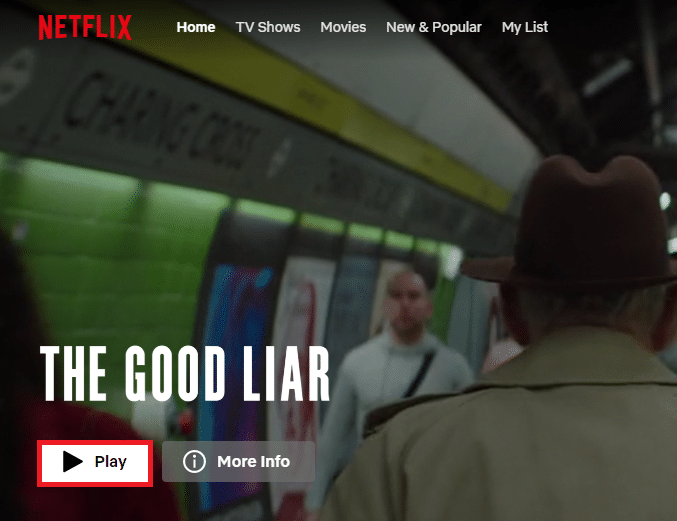
2. الآن ، باستخدام مفاتيح الأسهم بجهاز التحكم عن بُعد ، اضغط عليها بالترتيب التالي.
أعلى> أعلى> أسفل> أسفل> يسار> يمين> يسار> يمين> أعلى> أعلى> أعلى> أعلى
3. الآن ، من الخيارات المعروضة ، حدد إعادة تعيين.
الطريقة 2: إعادة ضبط المصنع لتلفزيون LG Smart TV
إذا لم تؤدِ أي من الطرق السابقة إلى إصلاح مشكلات تعطل LG TV Netflix ، فيمكنك التفكير في إجراء إعادة ضبط المصنع لجهاز LG Smart TV. ستؤدي إعادة تعيين جهاز التلفزيون إلى استعادة جميع الإعدادات إلى وضع المصنع. يمكنك اتباع هذه الخطوات البسيطة لإجراء إعادة ضبط المصنع لتلفزيون LG Smart TV الخاص بك.
1. اضغط على زر البداية الرئيسية على جهاز التحكم عن بعد.
2. الآن ، حدد خيار الإعدادات .

3. انتقل إلى العام وحدده.
4. الآن ، حدد إعادة تعيين إلى الإعدادات الأولية .
5. أخيرًا ، أدخل رمز مرور التلفزيون .
اقرأ أيضًا: إصلاح Netflix ، هذا العنوان غير متاح لمشاهدة خطأ فوري
الأسئلة المتداولة (FAQs)
س 1. لماذا لا يعمل Netflix على تلفزيون LG الذكي؟
الجواب. يمكن أن تكون هناك أسباب مختلفة لهذه المشكلة ، مثل اتصال الإنترنت السيئ وبيانات ذاكرة التخزين المؤقت الفاسدة والتطبيقات القديمة.
س 2. هل يمكنني تحديث Netflix على تلفاز LG الذكي الخاص بي؟
الجواب. نعم ، يمكنك تحديث Netflix على تلفاز LG الذكي الخاص بك عن طريق الانتقال إلى قسم التطبيقات من الشاشة الرئيسية.
س 3. كيف يتم تحديث البرامج الثابتة لتلفزيون LG Smart TV؟
الجواب. تعد البرامج الثابتة مكونًا مهمًا للأجهزة في تلفزيون LG الذكي. يمكنك تحديث البرنامج الثابت لتلفزيون LG من إعدادات النظام أو باستخدام محرك أقراص USB.
س 4. هل يمكنني مسح بيانات ذاكرة التخزين المؤقت من تلفاز LG الذكي الخاص بي؟
الجواب. نعم ، يمكنك مسح بيانات ذاكرة التخزين المؤقت من تلفاز LG الذكي الخاص بك من أجل التشغيل السلس للتطبيقات الموجودة على التلفزيون.
س 5. هل يمكنني بث Netflix على تلفاز LG الذكي الخاص بي؟
الجواب. نعم ، يمكنك تثبيت Netflix وبثه على تلفاز LG الذكي الخاص بك.
موصى به:
- كيفية عكس iPhone على تلفزيون Samsung مجانًا
- هل يحتاج التلفزيون الذكي إلى شبكة Wi-Fi؟
- كيفية تثبيت HBO Max على تلفزيون LG
- 17 طريقة لإصلاح عدم عمل Netflix على فيرجن ميديا
نأمل أن يكون هذا الدليل مفيدًا لك وأن تكون قادرًا على معرفة كيفية إصلاح Netflix الذي لا يعمل على مشكلة تلفاز LG الذكي . دعنا نعرف الطريقة التي عملت من أجلك. إذا كان لديك أي اقتراحات أو استفسارات لنا ، فيرجى إخبارنا في قسم التعليقات.
